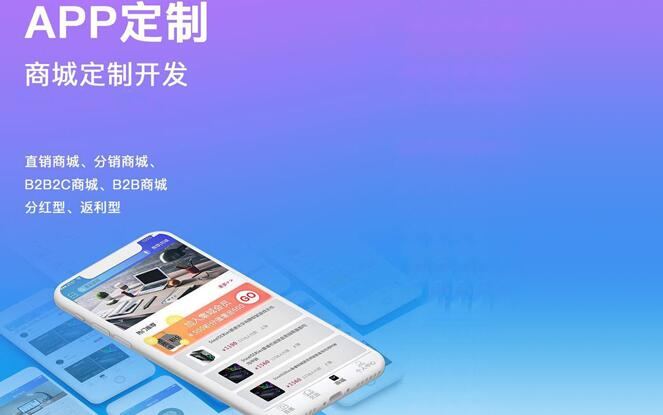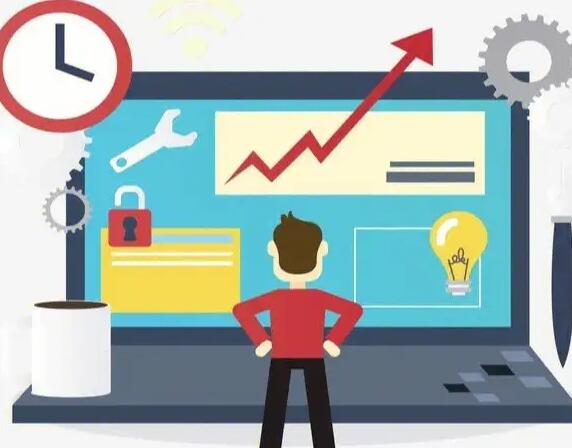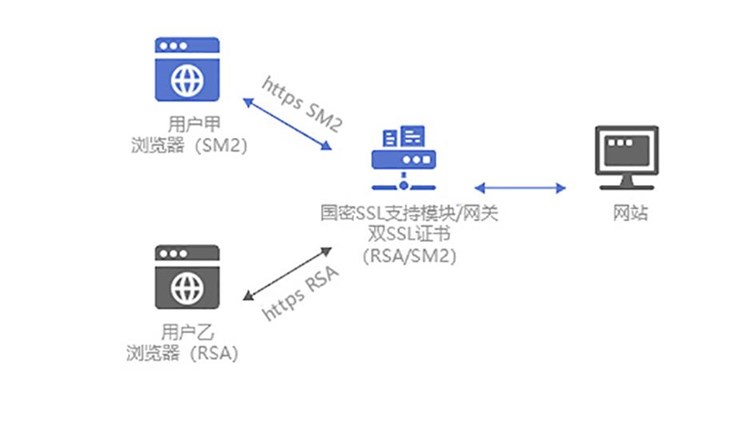在Java开发中,通常我们会将程序打包成jar文件,这是Java特有的可执行文件,它可以在安装了Java运行时环境(JRE)的计算机上运行。但有时,我们可能希望建立一个独立的exe文件,它可以在没有安装Java的计算机上运行。这样的exe文件更易于在Windows上执行,用户只需双击即可使用程序。本文将详细介绍如何将Java程序打包成exe文件。
理论:
将Java程序打包成exe文件的关键在于将Java运行时环境(JRE)与我们的代码(通常是jar文件)包含在一个exe文件中。这样,当用户运行exe文件时,它将启动一个与JRE相关联的进程,并使用该进程加载和执行java代码。为了实现这一点,我们需要使用特殊的工具,它可以处理所有必要的细节,如合并JRE、设置classpath等。
实践:
有多种方法可以将Java程序打包成exe文件,以下将介绍一种常用的方法:使用Launch4j工具。
步骤1:生成jar文件
首先,确保您已经为程序生成了可执行的jar文件。使用Java集成开发环境(IDE)如Eclipse、IntelliJ等将项目导出为jar文件,或使用Maven、Gradle等构建系统。
步骤2:下载并安装La生成的exe都一样的unch4j
访问Launch4j官方网站(http://launch4无代码开发exej.sourceforge.net/)下载工具。根据你的操作系统选择相应版本。解压缩文件,打开Launch4j.exe应用程序开始使用。
步骤3:配置Launch4j
1. 在“Basic”选项卡中,设置以下属性:
– “Output file”: 设置生成的exe文件路径和文件名,例如:D:\MyProgram.exe
– “Jar”: 选择您的jar文件,例如:D:\MyProgram.jar
– “Don’t wrap the ja
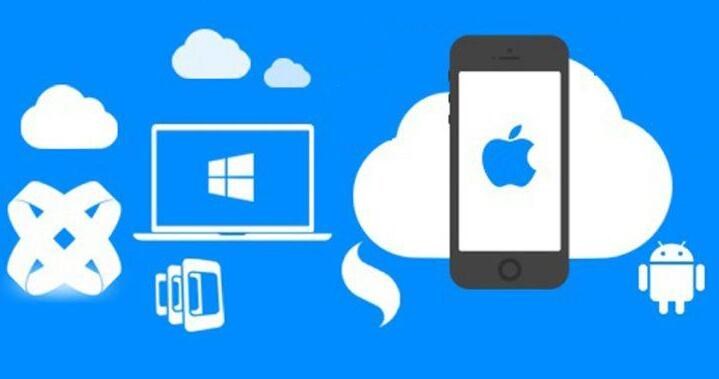
r, launch only”: 通常保持未选中状态
2. 切换至“JRE”选项卡,可以选择指定最小、最大Java版本。如果有特定要求,可以在此设置。
3. 在“Classpath”选项卡中,设置类路径。通常不需要更改默认配置,因为它会自动包含jar文件。
4. 可选:您可以在“Header”选项卡中选择“Windows version information”部分来设置关于exe文件的元数据,例如版权、描述、产品名称等。
5. 完成配置后,点击“Build wrapper”按钮开始打包过程。如果一切顺利,Launch4j将在指定位置生成exe文件。
步骤4:测试exe文件
双击生成的exe文件,查看程序是否正确运行。如果一切正常,您现在可以将exe文件发送给其他用户,他们无需安装Java运行时环境(JRE)也可以运行您的Java程序。
总结:
通过以上步骤,我们将Java程序打包成了exe文件,使用户无需安装Java环境也可以轻松运行程序。Launch4j是一个功能强大且易于使用的工具,但也有其他工具可以实现类似的功能,例如: Inno Setup、jpackage(Java 14+)等。根据您的需求,可以选择合适的工具来执行此类操作。

 H5 APP
H5 APP